Premium Only Content

Proteger uma página ou um intervalo de uma Planilha do Google Docs | Google Sheets
Proteger uma página ou um intervalo
Para que as pessoas não alterem o conteúdo de uma planilha, você pode protegê-la. Isso não deve ser usado como uma medida de segurança. As pessoas podem imprimir, copiar, colar e importar/exportar cópias de uma planilha protegida. Compartilhe planilhas somente com as pessoas em quem você confia.
Dica: se a opção "Páginas e intervalos protegidos" não estiver visível, é provável que você esteja na Edição de arquivos do Office. Para usar a proteção de páginas e intervalos, converta seu arquivo em um arquivo do Planilhas Google. Saiba mais sobre a Edição de arquivos do Office e como converter arquivos do Microsoft Office.
Importante: ao proteger uma página, não é possível fazer o seguinte:
Bloquear a formatação das células e permitir que os usuários editem os valores de entrada simultaneamente
Proteger os dados com uma senha
1. Abra um arquivo no Planilhas Google.
2. Clique em Dados e depois Páginas e intervalos protegidos. Uma caixa será exibida à direita.
3. Clique em Adicionar uma página ou intervalo ou clique em uma proteção existente para editá-la.
4. Para proteger um intervalo, clique em Intervalo. Para proteger uma página, clique em Página.
Intervalo: para alterar ou inserir o intervalo que você está protegendo, clique no ícone de planilha e realce o intervalo na planilha.
Página: escolha uma página a ser protegida. Para que um conjunto de células da página não fique protegido, marque a caixa ao lado de "Exceto algumas células".
5. Clique em Definir permissões ou Alterar permissões.
6. Especifique como você quer limitar a edição:
- Para mostrar um aviso quando alguém fizer uma edição: selecione "Mostrar um aviso ao editar este intervalo". Isso não impede a edição, mas mostra uma mensagem de confirmação.
- Para escolher quem pode editar o intervalo ou a página: selecione "Restringir quem pode editar este intervalo". Escolha uma opção:
- Somente você: só você e o proprietário (caso o proprietário não seja você) podem editar o intervalo ou a página.
- Somente o domínio: se você usar o Planilhas Google no trabalho ou na escola, somente as pessoas do seu domínio poderão editar o intervalo ou a página. Essa opção só está disponível quando todos os usuários no domínio podem editar a planilha.
- Personalizado: só as pessoas que você escolher podem editar o intervalo ou a planilha.
- Copiar permissões de outro intervalo: permite reutilizar as permissões que você definiu para outro conjunto de células ou página.
7. Clique em Salvar ou Concluído.
Para ver as células protegidas, clique em Ver e depois Intervalos protegidos. Um plano de fundo listrado aparecerá nas células.
Quem pode proteger um intervalo ou uma página
Se você é o proprietário de uma planilha: poderá decidir quem pode alterar intervalos e páginas.
Se você pode editar uma planilha: poderá decidir quem pode editar intervalos e páginas, mas não poderá retirar as permissões dos proprietários.
Se você pode ver ou comentar uma planilha: não poderá fazer alterações nela.
Editar uma cópia de uma página protegida
Se você pode editar: poderá fazer uma cópia da página protegida, copiar a planilha ou fazer o upload de uma nova versão.
Se você pode ver, mas não editar: poderá fazer uma cópia da planilha.
Assuntos do Vídeo:
Planilhas Docs
Proteger Planilha Docs
Segurança Planilha Docs
#googleplanilhas #googledocs #googlesheets #madeingoogledocs
-
 DVR
DVR
Vigilant News Network
3 hours agoDiddy’s Epstein Moment: Is the Fix Already In? | The Daily Dose
16.2K -
 LIVE
LIVE
Revenge of the Cis
2 hours agoEpisode 1454: Do You Feel In Charge
1,211 watching -
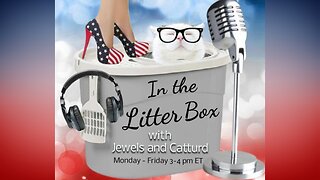 1:05:17
1:05:17
In The Litter Box w/ Jewels & Catturd
21 hours agoEPSTEIN: PHASE ONE | In the Litter Box w/ Jewels & Catturd – Ep. 752 – 2/28/2025
41.5K30 -
 1:49:10
1:49:10
The Quartering
4 hours agoTrump DESTROYS Zelensky To His Face, Trump Assassin Accomplice & Epstein File Debacle
94.8K56 -
 1:14:18
1:14:18
Tucker Carlson
5 hours agoDr. Richard Bosshardt Reveals Deadly Truth: Most Surgeons Aren’t Fit to Practice. Here’s Why.
112K76 -
 3:48:32
3:48:32
Right Side Broadcasting Network
8 hours agoLIVE REPLAY: Pres. Trump and Ukrainian President Zelenskyy Meet and Hold a Press Briefing - 2/28/25
223K141 -
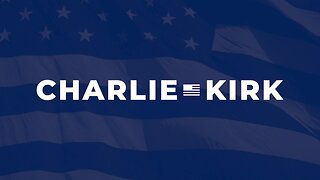 2:59:13
2:59:13
The Charlie Kirk Show
5 hours agoTrump vs. Zelensky Reaction + The Epstein Misfire + Charlie vs. Newsom | Schimel, Marlow, Baller | 2.28
171K60 -
 55:05
55:05
The Dan Bongino Show
7 hours agoAmerica Is Back In The World Stage, And We Love To See It (Ep. 2433) - 02/28/2025
825K1.56K -
 49:29
49:29
The Rubin Report
7 hours agoDetails About Joy Reid’s Weeping Farewell No One Noticed with Co-Host Megyn Kelly
99.5K138 -
 15:36
15:36
Tactical Advisor
5 hours agoMUST HAVE AR15 Upgrades for Under $100
53.7K3